- Kinh doanh 1: 0909.580.112
- Kinh doanh 2: 0902.548.838
Tư vấn máy trắc địa
Tư vấn bộ đàm
ĐẠI LÝ MIỀN TRUNG
Danh mục sản phẩm
- MÁY ĐO ĐẠC
- PHỤ KIỆN ĐO ĐẠC
- HÃNG BỘ ĐÀM DISOLA
- HÃNG BỘ ĐÀM KENWOOD
- HÃNG BỘ ĐÀM MOTOROLA
- HÃNG BỘ ĐÀM ICOM
- MÁY BỘ ĐÀM CÁC HÃNG KHÁC
Hỗ trợ trực tuyến
- Kinh doanh 1: 0909.580.112
- Kinh doanh 2: 0902.548.838
Tư vấn máy trắc địa
Tư vấn bộ đàm
ĐẠI LÝ MIỀN TRUNG
Tin tức mới
Hướng dẫn sử dụng nhanh máy toàn đạc Topcon ES 105C
Với kinh nghiệm bán, cho thuê máy toàn đạc Topcon ES 105C trong nhiều năm qua, công ty Địa Long cung cấp cho khách hàng tài liệu hướng dẫn sử dụng máy toàn đạc Topcon es 105c chi tiết, dễ hiểu.
Phần: Đo tọa độ điểm chi tiết
*Ghi chú:[abc]: Với abc là tên phím bấm trên máy
Xyz: Với Xyz là tên hiển thị trên màn hình
I. Chọn Job (File) để đo:
- Bấm [ON] Khởi động máy..png)
II. Đổi tên Job (Nếu cần)
.png)
III. Đo tọa độ điểm chi tiết
- Bấm [ESC] cho đến khi xuất hiện Màn hình OBS.- Bấm phím [FUNC] để chuyển các chức năng từ F1 đến F4 cho đến khi xuất hiện chức năng COORD.
- Bấm [F4] COORD.
.png)
1. Cài đặt trạm máy và Định hướng:
Tại màn hình Coord, chọn Occ.Orien [FNT] để vào cài đặt Trạm máy và Định hướng..png)
a. Nhập các thông số cho Trạm máy:
N0: Tọa độ N của trạm máyE0: Tọa độ E của trạm máy
Z0: Tọa độ Z của trạm máy
PT: Tên trạm máy
HI: Chiều cao máy
.png)
Chỉ cần nhập 5 thông số ở trên cho Trạm máy là đủ. Sau khi nhập xong, bấm phím mũi tên lên dòng N0 để xuất hiện đầy đủ các tính năng từ F1 đến F4 như hình trên.
Nếu muốn gọi điểm đã có trong bộ nhớ máy (khi chuyển trạm máy), tham khảo Phụ lục PL1.
Để xem tiếp các thông số khác của Trạm máy, bấm phím mũi tên xuống (các thông số này không cần nhập): CD: Mã ghi chú, Operator: Người đo, Date: Tháng/ngày/năm, Time: Giờ, Weath: Thời tiết (chọn Fine khi thời tiết tốt để đo), Wind: Gió (chọn Calm nếu lặng gió), Temp: Nhiệt độ môi trường (chọn 30oC), Press: Áp suất (chọn 760mmHg), ppm: Hằng số hiệu chỉnh môi trường (được tính dựa vào nhiệt độ và áp suất).
b. Định hướng:
- Nếu điểm trạm máy và định hướng có tọa độ, tiến hành định hướng theo Tọa độ (xem Phục lục PL2)- Nếu điểm trạm máy và định hướng giả định, tiến hành định hướng theo Góc.
Lưu ý: Nếu đo tọa độ giả định (điểm trạm máy và định hướng giả định) thì tại trạm máy đầu tiên, nhập tọa độ giả định trạm máy (ở phần III.1.a) sau đó định hướng về điểm định hướng bằng Góc quy về góc 0o00’00’’. Ở trạm máy thứ 2 trở đi (dời trạm máy), do lúc này các điểm đều đã có tọa độ nên phải định hướng theo phương pháp tọa độ (có thể gọi điểm trạm máy và điểm định hướng, xem Phụ lục PL1).
Định hướng theo góc:
.png)
.png)
- Nhập chiều cao gương HR, tên điểm định hướng PT, bấm [F4] OK để chấp nhận và lưu các giá trị.
Như vậy ta đã định hướng xong
Lưu ý: Sau khi định hướng theo Góc xong theo các bước ở trên, ta mới chỉ lưu vào máy các dữ liệu sau:
Điểm trạm máy: tên điểm, tọa độ và cao độ (đã nhập ở trên), chiều cao máy.
Điểm định hướng: tên điểm, góc định hướng, chiều cao gương.
Mà không có tọa độ và cao độ của điểm định hướng. Do đó, ta phải đo lại tọa độ chi tiết điểm định hướng để lưu tọa độ điểm này (để có thể dời trạm máy về đây). Cách đo như đo tọa độ điểm chi tiết (phần III.2).
2. Đo tọa độ điểm chi tiết
.png)
Phụ lục
PL1. Gọi điểm đã có trong bộ nhớ máy cho trạm máy:
.png)
PL2. Định hướng theo tọa độ:
- Sau khi nhập các thông số trạm máy (hoặc gọi điểm ra) xong như hình bên, bấm [F3] BS NEZ để vào chế độ định hướng theo Tọa độ.- Tại màn hình Backsight, nhập tọa độ điểm định hướng (hoặc gọi điểm có tọa độ trong bộ nhớ máy ta làm điểm định hướng, như Phụ lục PL1)
- Xong bấm [F4] OK để chấp nhận điểm định hướng.
.png)
- Ngắm chuẩn điểm định hướng, bấm [F3] MEAS.
- Màn hình BS Hdist check xuất hiện để kiểm tra sai số:
calc HD: khoảng cách tính toán (từ dữ liệu tọa độ trạm máy và điểm định hướng)
obs HD: khoảng cách đo thực tế
dHD: độ lệch giữa 2 giá trị trên
- Bấm [F1] REC để vào màn hình lưu dữ liệu
.png)
- Chỉnh sửa chiều cao gương HR (nếu cần), tên điểm PT
- Bấm [F4] OK để lưu dữ liệu.
.png)
Phần: Bố trí điểm ra thực địa
*Ghi chú:[abc]: Với abc là tên phím bấm trên máy
Xyz: Với Xyz là tên hiển thị trên màn hình
I. Chọn File (Job) để đo:
Tham khảo tài liệu “Đo tọa độ điểm chi tiết” (I)II. Đổi tên Job (Nếu cần):
Tham khảo tài liệu “ Đo tọa độ điểm chi tiết” (II)III. Bố trí điểm
.png)
1. Cài đặt trạm máy và Định hướng:
.png)
a. Nhập các thông số cho Trạm máy: Tham khảo tài liệu “Đo tọa độ điểm chi tiết” (III.1.a)
b. Định hướng: Tham khảo tài liệu “Đo tọa độ điểm chi tiết” (III.1.b)
2. Bố trí điểm tọa độ
.png)
.png)
.png)
Phụ lục
Bật Laser chỉ điểm và đèn LED dẫn hướng:1. Bấm phím
.png) và cài đặt và bật chế độ Laser chỉ điểm/ LED dẫn hướng:
và cài đặt và bật chế độ Laser chỉ điểm/ LED dẫn hướng:- Bấm phím mũi tên xuống dòng Illum.hold, bấm phím mũi tên trái-phải để chọn
+ Laser: Laser chỉ điểm
+ Guide: LED dẫn hướng
- Chọn xong bấm [ENT] để xác nhận. Bấm [ESC] để thoát ra ngoài.
2. Bấm và giữ im phím đèn
.png) trong 2 giây để bật hoặc tăt đèn Laser chỉ điểm (hay LED dẫn hướng).
trong 2 giây để bật hoặc tăt đèn Laser chỉ điểm (hay LED dẫn hướng).
Đo giao hội
*Ghi chú:[abc]: Với abc là tên phím bấm trên máy.
Xyz: Với xyz là tên hiển thị trên màn hình
1. Vào chương trình Đo giao hội:
.png)
2. Đo điểm thứ nhất
.png)
3. Đo điểm thứ 2
.png)
.png)
- Máy sẽ được định hướng và tọa độ trạm máy (N0, E0, Z0) sẽ được hiện ra màn hình Cài đặt trạm máy.
- Ta đặt tên trạm máy tại dòng PT và nhập chiều cao máy HI.
- Bấm REC [F2] để lưu điểm trạm máy và góc định hướng.
- Tại màn hình góc định hướng, bấm OK [F4] để chấp nhận.
.png)
Như vậy, điểm trạm máy, định hướng được lưu đã được cài đặt thành công, ta chỉ cần thoát ra và đo điểm chi tiết hoặc bố trí điểm,… mà không cần cài đặt trạm máy và định hướng lại.
Trút dữ liệu vào máy tính với Spectrum Link
Ghi chú:[abc]: Với abc là tên phím bấm trên máy.
Xyz: Với Xyz là tên hiển thị trên màn hình.
I. Trút File (Job) vào thẻ nhớ USB:
- Khởi động máy [ON]- Cắm thẻ nhớ USB Sokkia vào cổng kết nối trên máy CX series
.png)
.png)
II. Xử lý dữ liệu trên máy tính với phần mềm Sokkia Spectrum Link
1. Mở file (Job) đo tọa độ:
.png)
- Dữ liệu đo Tọa đọ đã được mở trong chương trình Sokkia Spectrum Link.
.png)
2. Xuất dữ liệu ra file Excel “*.csv”:
- Chọn File --> Save As….png)
3. Xuất dữ liệu ra file AutoCAD “*.dxf”:
.png)
Tại Advanced options:
- Metric unit: [Default (Meters)]
- Coordinate type: [Default (Ground or Localization)]
- Coordinate order: NEH
- Point Style: AutoCAD Points with Text Fields
- Line Style: AutoCAD Lines
- Labels text size: là cỡ chữ trong AutoCAD
+ Check vào ô Auto
+ Nếu cỡ chữ của điểm không phù hợp sau khi mở file trong AutoCAD thì bỏ dấu check tại ô Auto và nhập cỡ chữ phù hợp vào ô Label text size.
- Check vào ô Use 3D coordinates để có cao độ điểm trong AutoCAD.
- Bấm Save.
Như vậy, ta đã có file “*.dxf” có thể mở trực tiếp bằng AutoCAD với các layer: Vị trí điểm, tên điểm, Cao độ…
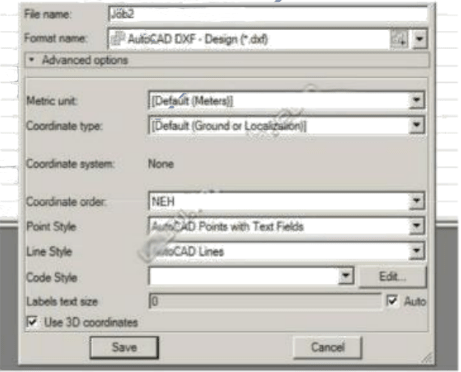
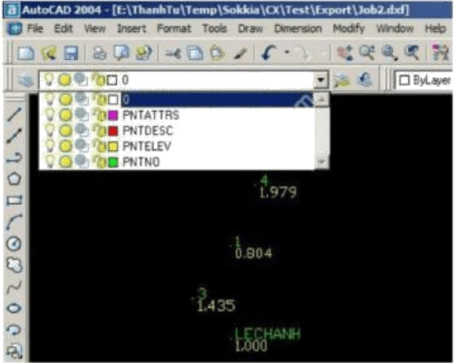
Trút dữ liệu từ máy tính vào ES Series
Ghi chú:[abc]: Với abc là tên phím bấm trên máy.
Xyz: Với Xyz là tên hiển thị trên màn hình.
I. Chuyển File dữ liệu:
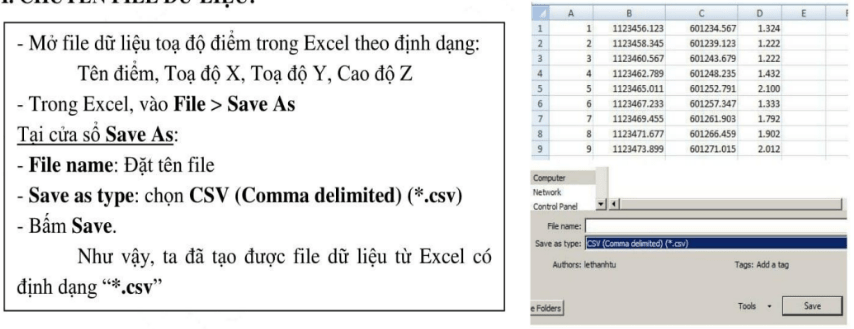
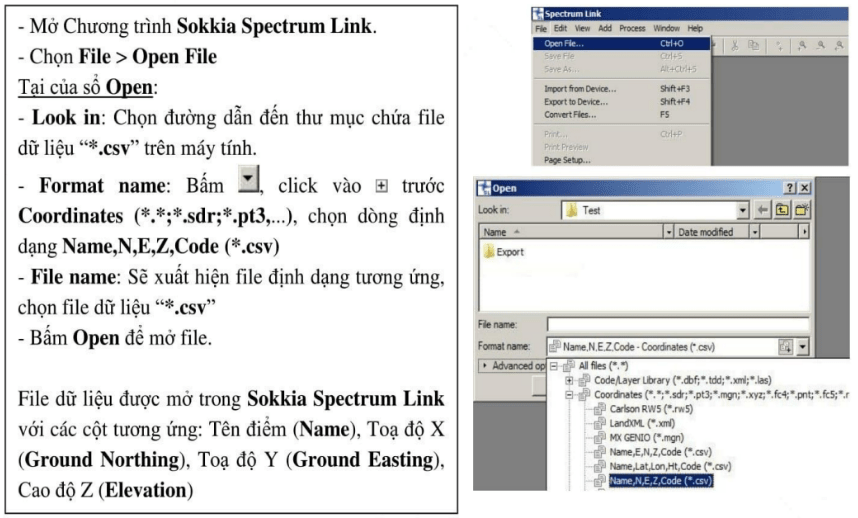
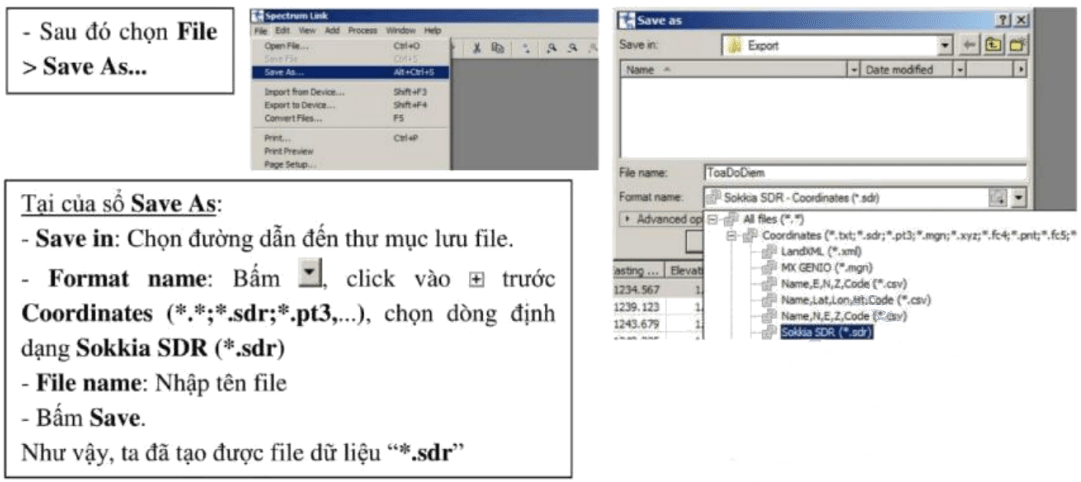
II. Trút file dữ liệu vào máy TDĐT CX Series:
- Copy file dữ liệu “*.sdr” ở trên vào thẻ nhớ USB- Khởi động máy TDĐT [ON]
- Cắm thẻ nhớ USB Sokkia vào cổng kết nối trên máy CX series
1. Chọn Job:
- Bấm [ESC] cho đến khi xuất hiện Màn hình Thông tin chính của máy (như hình dưới)- Tại Màn hình Thông tin chính, bấm [F3] DATA
.png)
- Tại Màn hình Data, chọn JOB [ENT], chọn JOB selection [ENT].
.png)
.png)
2. Trút dữ liệu vào Job:
.png)
Dùng chương trình Topcon I/O Utility
*Ghi chú:[abc]: Với abc là tên phím bấm trên máy
Xyz: Với Xyz là tên hiển thị trên màn hình.
I. Trút dữ liệu đo từ máy TDĐT vào máy tính bằng chương trình Topcon I/O Utility:
- Vào Tools --> Data Transfer --> Topcon SDR.png)
- Tại cửa sổ SDR/ Topcon Data Collection, đánh tên cho Topcon File và chọn các thông số như hình:
.png)
- Click Download (Receive From Collector). Chương trình sẽ chờ trút dữ liệu.
*Lưu ý: Hãy click vào đây sau khi thực hiện đến bước số 3 bên dưới để tránh tình trạng quá thời gian chờ trút dữ liệu của chương trình.
- Trên máy TĐĐT: Tại màn hình chính của máy (có nhãn Model máy), bấm [F3] DATA --> JOB [ENTER] --> Comms outPut [ENTER] --> S Type.
1. Chọn (Hight light) đến JOB cần trút.
2. Bấm [ENTER], sẽ xuất hiện chữ Out trên JOB cần trút
3. Bấm [F4] OK.
*Lưu ý: JOB nào đang xuất hiện Out thì JOB đó sẽ được trút khi bấm OK. Để không trút JOB đó nữa, hãy chọn lại JOB đó và bấm [ENTER] một lần nữa để bỏ Out.
4. Chọn SDR33, chọn Obs data để trút JOB (file).
- Dữ liệu đang được trút.png)
- Click OK để kết thúc
.png)
- Click Exit để trở lại chương trình chính. Như vậy, dữ liệu đã được trút xong.
*Lưu ý: JOB sau khi trút sẽ mất dấu * đằng trước nó; lúc này, ta có thể xóa JOB này trên máy TDĐT.
II. Xuất file sang định dạng ASCII:
- Vào Tools --> Export Point Data --> Text/ ASCII File.png)
- Tại cửa sổ Export Point Data: chọn các thông số như hình hoặc tùy chọn:
+Coordinate Order: Sắp xếp tọa độ tùy chọn
Pt# Tên điểm
North Tọa độ N.
East Tọa độ E.
Elev Độ cao Z.
Desc Mô tả điểm.
+ Type of Delimiter: Cách định ranh giới giữa Pt#, North, East, Elev, Desc.
Comma: Cách nhau bởi dấu phẩy
Space: Cách nhau bởi 1 khoảng trắng.
+Number of Decimals: Chữ số lẻ sau dấu phẩy (nên chọn 3)
+Range of Points: Giới hạn điểm (nên chọn 1-A: chữ lẫn số)
.png)
- Click OK.
- Tại cửa sổ Point Text File to Write, chọn đường dẫn để lưu file và chọn Save as File cần thiết.
.png)
- Click Save để lưu. Như vậy, ta đã xuất file sang định dạng ASCII cần thiết.
Trên đây là một số hướng dẫn cơ bản để sử dụng máy toàn đạc điện tử dòng Topcon nói chung và máy toàn đạc Topcon ES 105C nói riêng. Chúng tôi hy vọng tài liệu này sẽ giúp các bạn ít nhiều trong lĩnh vực đo đạc khảo sát.
Tin khác
%20copy.jpg)




.png)










